Photoshopのレイヤーとは、何層も重ねていくことができる、透明なフィルムのようなものです。画像やオブジェクトなどは、このレイヤーの上に配置してあつかいます。そのため画像やイラストを描画したあとで、回転をしたい場合は、そのオブジェクトが乗っているレイヤーを回転させることが必要です。
今回は、レイヤーを回転させる方法をご紹介します。
Photoshopでレイヤーを回転させる方法
Photoshopを開いたら、新規レイヤーを作成します。レイヤーパネルの右下にあるアイコンから、新規レイヤーを作成可能です。
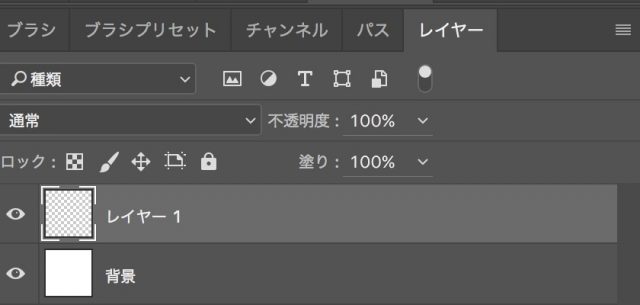
新規レイヤーにオブジェクトを配置する
新規で作成したレイヤーに、ハートを2つ描画しました。

自由変形モードを使って回転させる
レイヤーパレットから回転させたいレイヤー選択した状態で、Command+Tを押します。
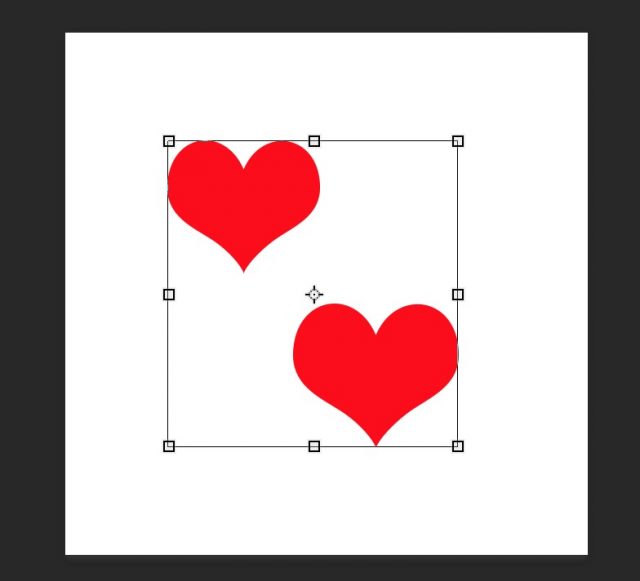
描画されている範囲の外側に枠と四角がついた状態が、自由変形モードです。この状態であれば、変形や回転、移動を自由に行えます。四隅の四角の四角にカーソルを持っていき、両側に矢印があるカーブのアイコンに切り替わったら、回転させたい方向にドラッグしてください。

すると、このように好きな角度に回転させることができます。また、Shiftキーを押しながら回転させると、15度単位の固定で画像を回転させることが可能です。
まとめ
レイヤーを回転させる方法について紹介しました。Macの場合は、Optionキーを押しながら回転させることで、選択したオブジェクトを複製させながら回転させることもできます。ぜひ試してみてください。
